Лесни съвети за MapInfo оператор при дигитализиране на карти
Всеки опитен майстор подрежда инструменти на работното си място по такъв начин, че да осигури максимално удобство в работата. Работата на оператора също е вид занаят и затова сега ще се опитам да дам няколко прости съвета на оператора MapInfo да персонализирате разположението на работните панели при дигитализиране на карти, което може да ви помогне да направите работата си малко по-удобна и удобна.
един. Когато дигитализирате, доста често се налага да се обърнете към контролния панел на слоя. Но за да не се затрупва работното пространство на картата с този инструмент, има смисъл да се постави в прозореца Управление на слоя опция Автоматично скриване:
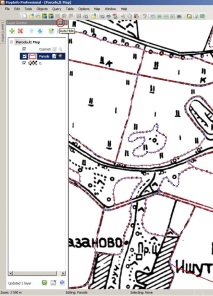
Сега, за да получите достъп до панела на слоевете, просто задръжте курсора на мишката върху прекия път вляво:
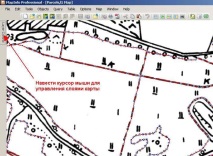
2. Има смисъл да подредите лентите с инструменти за лесен достъп до тях от дясната страна на прозореца. ( във версии 10,0. 11.0 това е направено перфектно… докинг ', инж. "докинг") :

3. Когато дигитализирате карта, доста често се налага активиране/деактивиране на функцията за показване на възли. Има смисъл да се автоматизира тази манипулация и да се напише проста програма в MapBasic, като се присвои някаква комбинация от клавиши ( клавишни комбинации). Един пример за такава програма може да бъде изтеглен оттук (точка 5).
Забележка . По принцип, ако трябва да извършвате една и съща монотонна операция всеки ден, това е причина да се свържете с програмисти, за да създадете автоматичен макрос за определена последователност от действия.
4. Във версии MapInfo 10.5 и 11.0 имаше една нова полезна функция - способността работа с няколко сглобки наведнъж (.Wor ). За да направите това, в панела за управление на слоя щракнете върху съответната икона и изберете Опция за контрол на слоя:
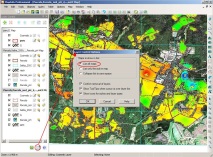
Сега ти можеш превключване между сглобки, като просто ги изберете с мишката в панела на слоевете:

пет. За топологично правилно цифровизиране не забравяйте да го активирате функция за хващане на възел - просто трябва да натиснете " С "- съответното напомняне ще се появи в долния панел SNAP:

6. Може да се натисне „Заснемане“ на вече дигитализирана съседна област на многоъгълник/линия Shift в крайния възел на очертания фрагмент. Не дигитализирайте вече направеното!
7 . Ако случайно сте завели дигитализираната писта на грешното място, винаги можете да го направите възвръщане възли ключ Backspace
- Майсторски клас, съвети и функции за създаване на тибетска мандала
- Управителните съвети реагират на нарастващите рискове
- Опитни съвети
- Съвети за начинаещи обучители
- Съвети за мъжете как да се бръснете правилно